Nejlepší snadné metody, jak vytvořit prezentaci s Facebookem
Díky prezentacím je prohlížení fotografií jednodušší než kdy dříve. Vše, co musíte udělat, je přidat snímky z vašich nedávných cest, narozeninové oslavy, rodinného setkání a dobrodružství s přáteli. Můžete vkládat hudbu, přidávat filtry, nálepky a texty pro zkrášlení vaší prezentace, díky čemuž je zábavná. A na Facebooku můžete vytvořit prezentaci přímo v aplikaci. Ano! V této aplikaci pro sociální média je funkce, kterou můžete použít k vytváření prezentací. Pokud chcete vědět lépe, jak na to vytvořit prezentaci s Facebookem, měli byste dokončit tento článek, abyste vše pochopili. Pojďme začít!
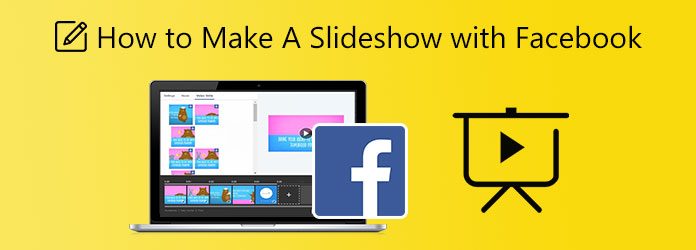
Toto je velmi užitečná reference pro uživatele, kteří potřebují vytvořit rychlou prezentaci fotografií s hudbou, která bude zveřejněna na jejich účtech na Facebooku. Pomocí tohoto průvodce jej dokončíte během několika minut.
Přejděte na oficiální Facebook pomocí libovolného webového prohlížeče na stolním počítači nebo notebooku. Přihlaste se ke svému účtu na Facebooku a začněte psát nový příspěvek. Klikněte na Foto / Video a vyberte Vytvořit prezentaci začít.
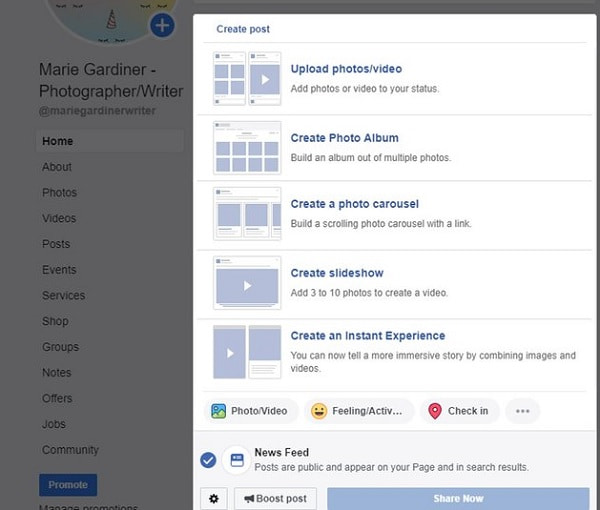
Zobrazí se malé okno, které poskytuje možnosti nastavení pro prezentaci, jako je poměr stran, trvání každé fotografie a přechodový efekt. Klikněte Přidat fotky pro zahájení importu obrázků ze složek vašeho zařízení. Je vhodné nahrát obrázky v pořadí, v jakém je potřebujete, protože po nahrání je nelze změnit.
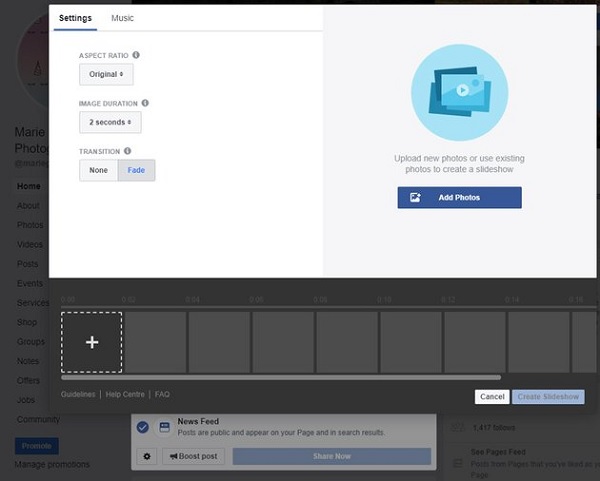
Ve stejném okně přepněte na Hudba tab. K dispozici bude široká škála tratí, které jsou zdarma k použití. Můžete vybrat ikony, které představují témata různé hudby. Můžete také nahrát hudbu podle svého výběru, ale ujistěte se, že máte právo ji používat.
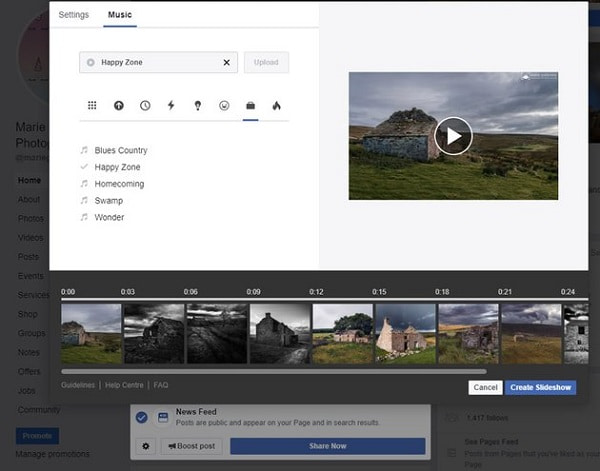
Udeřil Vytvořit prezentaci po dokončení prezentace. Objeví se další malé vyskakovací okno, kde můžete ke své prezentaci přidat popisek nebo název. Klikněte Publikovat zveřejnit svou nově vytvořenou prezentaci fotografií, aby ji mohli vidět ostatní.
Funkce a funkce, které Facebook nabízí při vytváření slideshow, trochu chybí. Existuje málo přechodových efektů, omezený počet obrázků, které můžete nahrát, a málo nebo žádné efekty filtrů. Dobrá věc, že existuje nástroj, který vám může zachránit den, Video Converter Ultimate. Hlavní funkcí tohoto programu je převádět soubory do jiných formátů souborů a vypalovat mediální soubory na disky CD nebo DVD. To ale neznamená, že nejde o schopného tvůrce prezentací. Má vyhrazenou funkci nazvanou MV, kde můžete volně vytvářet hudební videa, filmové klipy, výuková videa a prezentace. Videa, která jste vytvořili pomocí tohoto nástroje, jsou vynikající pro příspěvky na Facebooku. Tento software si můžete zdarma stáhnout do jakéhokoli zařízení se systémem Windows a macOS.
Klíčové vlastnosti:
Použijte tuto informativní příručku jako referenci při vytváření prezentace pro Facebook pomocí této úžasné desktopové aplikace.
Klepněte na Stažení zdarma tlačítko výše ke stažení programu do vašeho PC nebo notebooku. Spusťte instalační soubor a spusťte instalaci programu do zařízení. Po instalaci otevřete nástroj a použijte MV funkce pro zahájení vytváření prezentace pro Facebook.
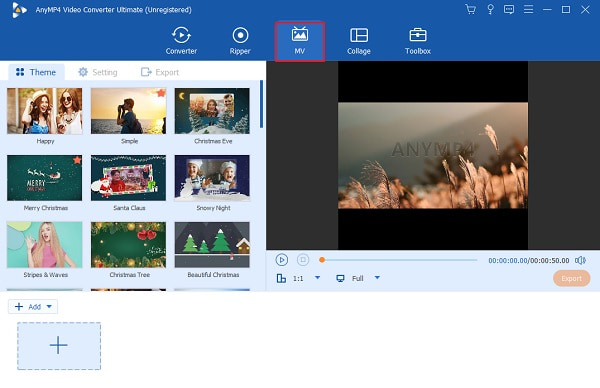
Vyberte šablonu s konkrétními tématy pro vaši prezentaci, která odpovídá kritériím pro příspěvek. Pak klikněte + Přidat pro import obrázků a videoklipů, které použijete pro prezentaci. Klikněte Změnit upravit efekty každého obrázku a použít také filtry. Klepněte na OK tlačítko pro nastavení změn.
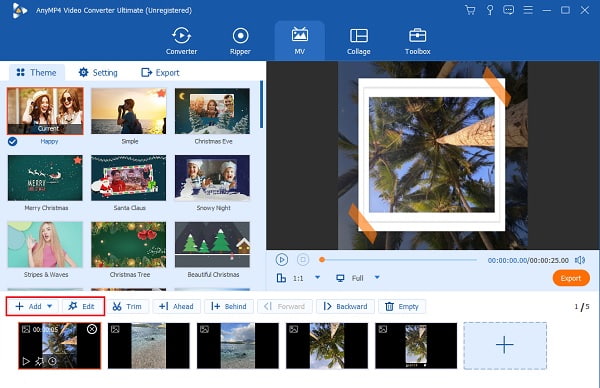
Jít do nastavení pro změnu hudby na pozadí prezentace podle vaší hudby. Klikněte na Plus ikonu a vyberte skladbu, kterou použijete. Vyberte a importujte zvukovou stopu do programu.
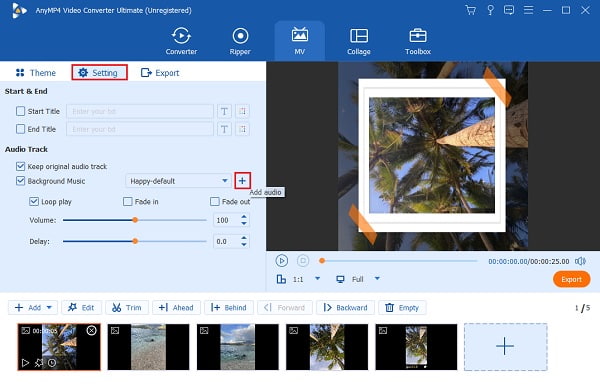
Přesunout do Vývoz pro uložení prezentace do počítače nebo notebooku. Klepněte na rozevírací seznam vedle Rozlišenía poté vyberte 1080p, což je maximální kvalita videa, kterou Facebook umožňuje. Klikněte Datum Export pro zahájení ukládání prezentace.
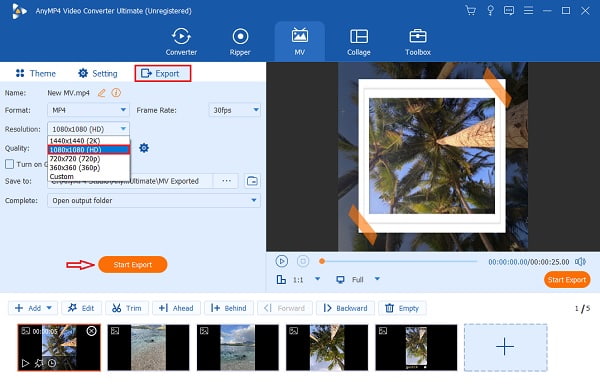
Přejděte na stránku konvertor funkce pro změnu formátu prezentace na formát vhodný pro Facebook. Přidejte prezentaci do programu a poté klepněte na Formát ikonu pro zobrazení seznamu formátů. Vybrat facebook a vyberte nejvyšší možnou kvalitu pro nejlepší zážitek ze sledování.
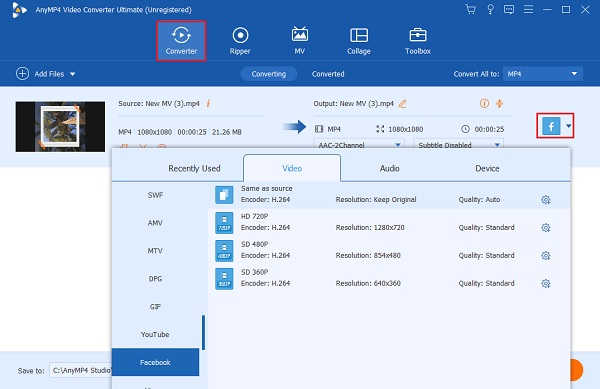
klikněte Převést vše pro zahájení převodu formátu prezentace. Počkejte několik okamžiků, než proces skončí. Prezentace se poté automaticky uloží do vašeho zařízení a je připravena k odeslání na váš účet na Facebooku. Můžete také použít tento software vytvářet videa pro Facebook.
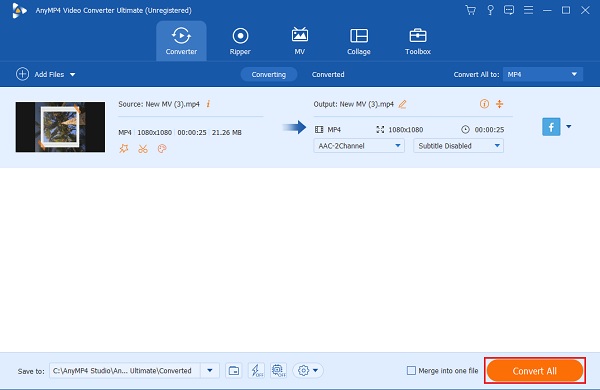
Po vytvoření prezentace pro Facebook podle výše uvedených kroků můžete pokračovat a zveřejnit ji na svém účtu sociálních médií. A abyste to udělali, musíte postupovat podle tohoto jednoduchého průvodce.
Přejděte ve webovém prohlížeči na stránku Facebook a přihlaste se ke svému účtu. Vybrat Změna hesla v navigační liště, která je umístěna v horní části obrazovky.
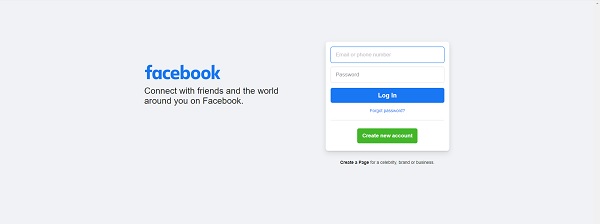
Pak klikněte na tlačítko Fotky v navigační nabídce v levé části obrazovky. Klikněte na Nahrát video tlačítko v pravém horním rohu. Klikněte Procházet a prezentaci, kterou zveřejníte na svém účtu.
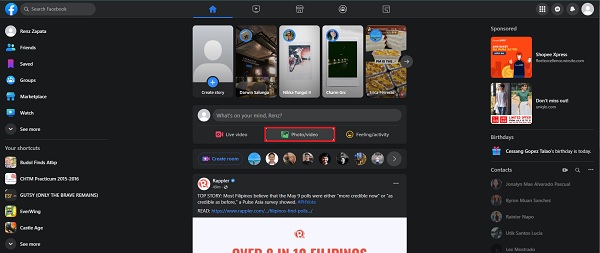
Poté vyplňte formulář Nahrání souboru, kde můžete napsat název a popis prezentace, kterou zveřejňujete. Klikněte Uložit informace ve spodní části formuláře pro nahrání prezentace. Hotovo!
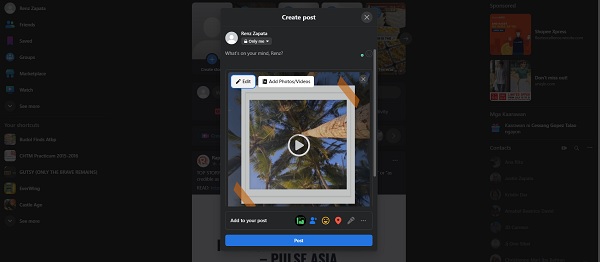
Je funkce prezentace stále dostupná na Facebooku?
Bohužel funkce slideshow na Facebooku již není v nejnovější verzi dostupná. Stále můžeš dělat prezentace použitím Video Converter Ultimate namísto.
Jaký je minimální a maximální počet obrázků, které můžete nahrát do prezentace pomocí Facebooku?
Minimální počet obrázků, které můžete použít, jsou tři a maximum je deset na prezentaci.
Jaká je maximální doba trvání prezentace, kterou vytvoříte na Facebooku?
Maximální délka prezentace, kterou jste vytvořili na Facebooku, je 50 sekund.
A to je správný způsob vytvořit prezentaci na Facebooku. Je to jednoduché, že? Přestože je výsledek prezentace základní, je stále dobrý pro rychlý a jednoduchý příspěvek na sociální média. Ale pokud chcete, aby vaše prezentace byla ohromující, zvažte použití Video Converter Ultimate. Tento fantastický program má lepší funkce, více šablon, filtrů, efektů, lepší kvalitu videa a umožňuje snadno vytvářet delší prezentace. S tímto offline programem nikdy neuděláte chybu. Otestujte to hned!
Více Reading
iPhoto Slideshow: Nejlepší průvodce pro vytváření prezentací na Macu
Tento příspěvek obsahuje podrobnosti o tom, jak používat iPhoto pro vytváření prezentací. Obsahuje všechny potřebné kroky a informace o vytváření prezentací na vašem Macu.
Jak vytvořit úžasné prezentace pomocí Adobe After Effects
Přečtením tohoto příspěvku dovedně vytvářejte prezentace v After Effects. Ujišťuji vás, že po přečtení budete schopni bez námahy vytvářet prezentace.
Kompletní návod, jak vytvořit prezentaci na TikTok
Naučte se, jak vytvořit prezentaci na TikTok s pomocí tohoto článku. To vám pomůže stát se odborníkem na vytváření krásné prezentace pro TikTok.
Průvodce, jak vytvořit skvělé prezentace ve Final Cut Pro
Přečtením tohoto příspěvku se rychle naučíte, jak vytvořit velkolepou prezentaci ve Final Cut Pro. Tento příspěvek stojí za to strávit čas čtením o Final Cut Pro.